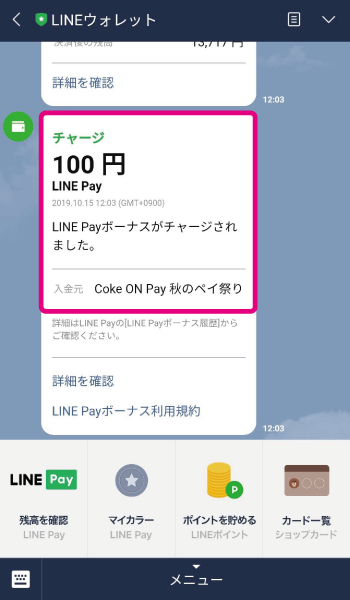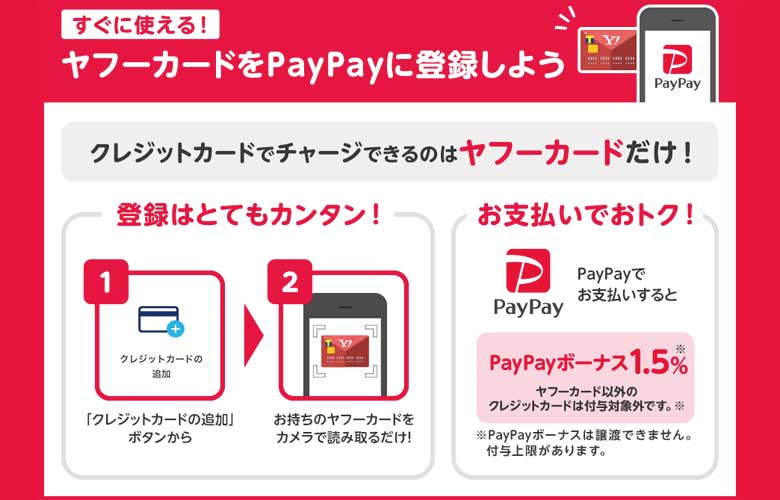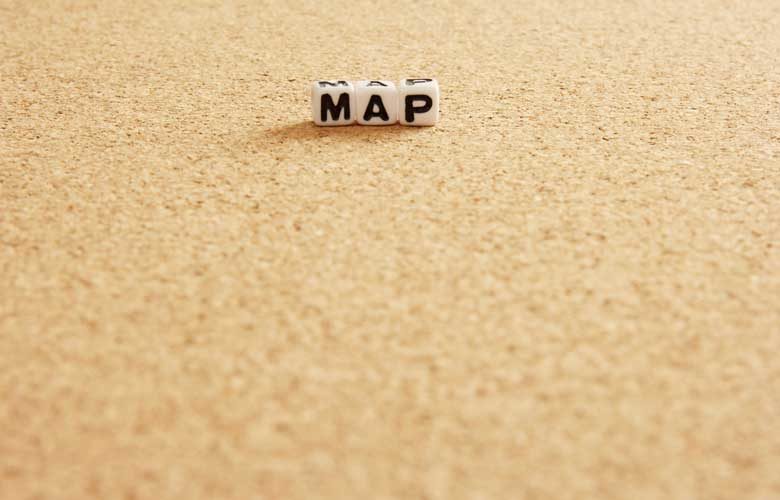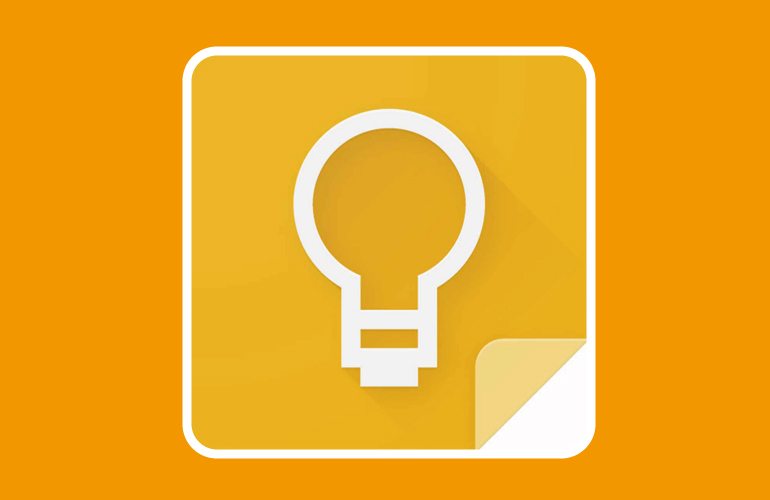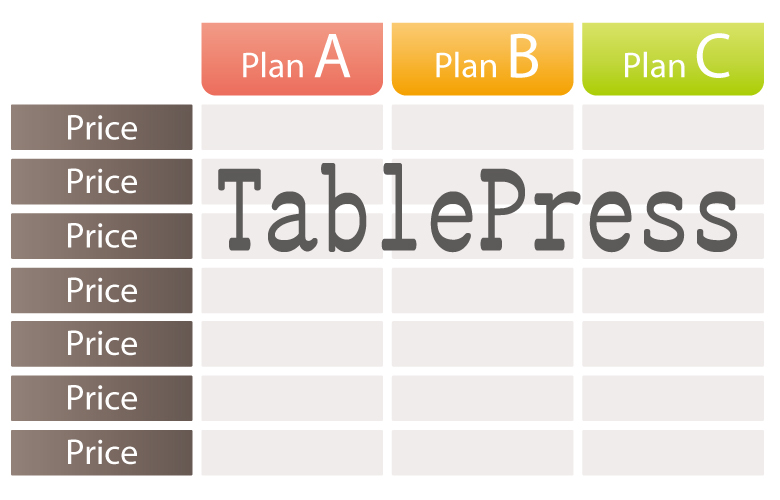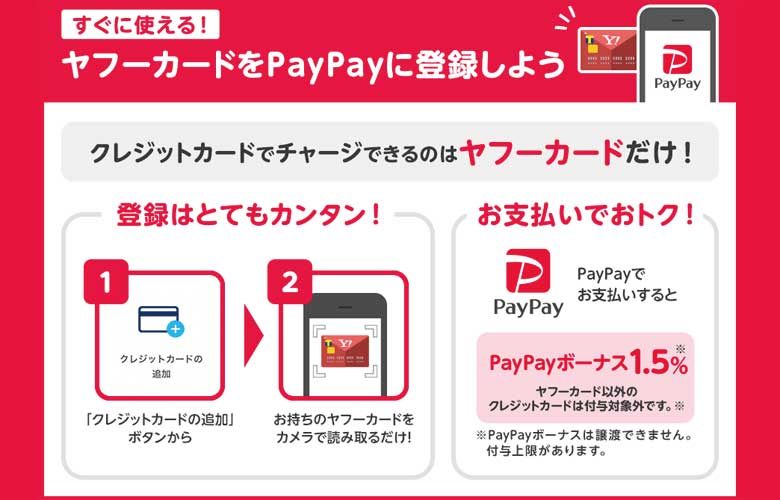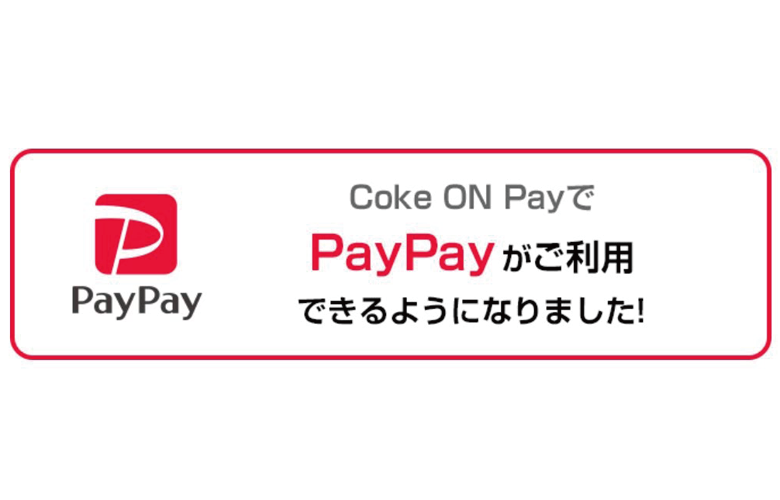
コカ・コーラの公式アプリである「Coke ON」で「PayPay(ペイペイ)」が登録&支払いが可能になりました。以前、「Coke ON」と「LINE Pay」について紹介しましたが、「PayPya」は「LINE Pay」に次ぐ「Coke ON」と連携ができる2つ目のモバイル送金・決済サービスのこととなります。
「Coke ON」と「PayPay」について
「Coke ON」は、スマホ自販機(Coke ON対応自販機)と呼ばれるコカ・コーラ製の自動販売機にスマートフォンを接続してコカ・コーラ製品を購入することでスタンプが貯まり、スタンプが15枚貯まると、無料でドリンクが購入できる超お得なアプリです。
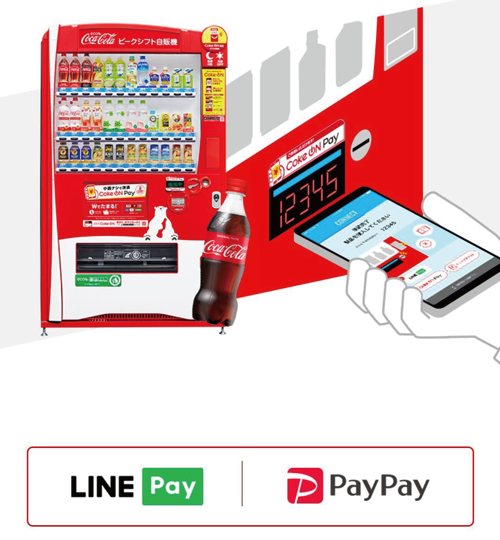
そして、「PayPay」はソフトバンク株式会社とヤフー株式会社が提携し設立したPayPay株式会社が運営する電子決済サービスのことです。以前は「Coke ON」と連携が取れるモバイル決済アプリは「LINE Pay」だけでしたが、この度晴れて「PayPay」も「Coke ON」と連携がとれるようになり登録&支払いができるようになったので「Coke ON」と「PayPay」の連携・登録方法と使い方をレビューしていきたいと思います。
「Coke ON」と「PayPay」に登録する手順
まず、これら2つを連携をさせる為には、「Coke ON」と「PayPay」がすでにスマートフォンにインストール&登録されている必要があります。これらがまだの場合は下記の記事を参考にしてみてください。
コカ・コーラの公式アプリである「Coke ON」で「LINE Pay」が登録&支払いが可能になりました。201 …
- アプリ内でスタンプを15個貯めると、Coke ON対応自販機で好きなコカ・コーラ製品を無料で購入することができる便利なアプリ。
- スタンプはCoke ON対応自販機で対象商品を購入する他、様々なキャンペーンなどで獲得可能。
- 「Coke ON ウォーク」で歩くだけでスタンプが貯まります。歩くのが楽しくなります。
- 決済方法は現金はもちろん、【VISA / MASTER / JCB】等のクレジットカード、【楽天Edy / ICOCA / nanaco / WAON】等の電子マネー、【LINE Pay / PayPay】等の電子決済サービスで可能です。く
2019年10月1日から消費税が8%⇒10%にあがりました。これにより消費の落ち込みを防ぐために国は様々な政策 …
- 銀行口座を登録することで、1.5%のポイント還元が受けられる。
- ヤフーカードを支払い方法に選択すると1%分のTポイントも付与され実質2.5%の還元率に。
- 楽天Pay、LINE Pay同様に国内TOPシェアを誇るモバイルQRコード決済サービスとなります。
「Coke ON」を開いて、「Coke ON」のメニューを開き、「Coke ON Payお支払い設定」に進みます。


「Coke ON Payお支払い設定」を開いたら、画面を少し下にスクロールして「決済サービスを追加する」をタップして、「PayPay」に進みます。ちなみに私の場合は、以前「LINE Pay」を決済サービスに追加していたので、「LINE Pay」にチェックが入っている状態になっています。


「PayPay」を開くと、決済サービス連携の画面が開くので、PayPayと関連付けのあるYahoo! JAPAN IDでログインします。
※事前にPayPayの登録を済ませておきましょう。


Yahoo! JAPAN IDでの承認が得られたら、今度はPayPayからSNS承認コードが送られてきます。送られてきた承認コードを入力して、「Coke ONがPayPayアカウントを使用して残高チェック、支払いにしようすることを許可」の画面で許可をタップして登録完了です。


元の画面に戻っていると電子決済サービスにPayPayが登録されているのが確認できると思います。

「Coke ON Pay」秋のペイ祭りでPayPayを使ってみました

2019年10月7日から11月3日の4週間限定で「Coke ON Pay」秋のペイ祭りが開催されていたので、早速登録したPayPayを使ってみました。このキャンペーンは各週1回、Coke ON Payで100円以上のコカ・コーラ製品を購入すると100円が戻ってくるお得なキャンペーンとなります。
現在Coke ON Payに登録できるのは、「LINE Pay」と「PayPay」の2種類です。つまりそれぞれの支払い方法で購入すると1週間に最大200円相当、4週間で800円相当が付与されるお得なキャンペーンとなります。
「Coke ON」がインストールされていると、スマホ自販機(Coke ON対応自販機)に近づくと、自動的に接続されます。しばらくたっても接続しない場合は、「ボタンで自販機と接続する」を押すと手動で接続することも可能です。

接続が終わると支払い方法の選択画面に切り替わります。「電子マネー」「現金」そして、PayPayの登録が済んでいれば、「PayPyaのCoke ON Pay」が表示されるので、「PayPyaのCoke ON Pay」を選択します。

対象商品を選択したら、商品を上にスワイプしたら、自動販売機から対象商品が出てきます。商品を取り出す時以外、一切自動販売機に触れずに操作が可能です。
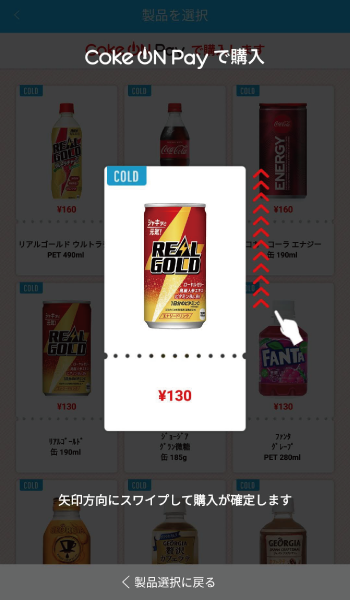
PayPyaの残高をチェックしてみると、「早速100円相当が不要されていました。130円の商品を購入して100円が戻ってきていました。」なんともお得なキャンペーンですね。
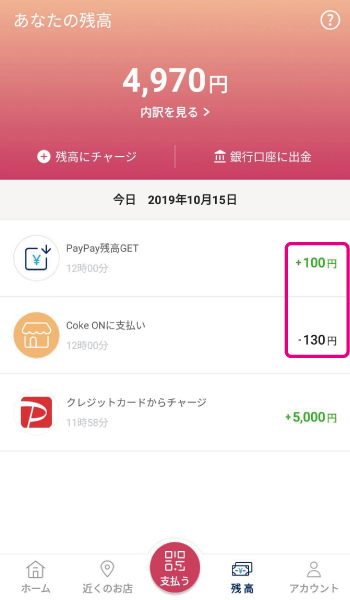
ついでなので、Coke ON Payを「LINE Pay」に切り替えて、もう一本購入しました。切り替えは「Coke ON」のサービスメニューの「Coke ON Pay-お支払い設定」からできます。商品購入画面で切りかえれないのが少し残念ですね。
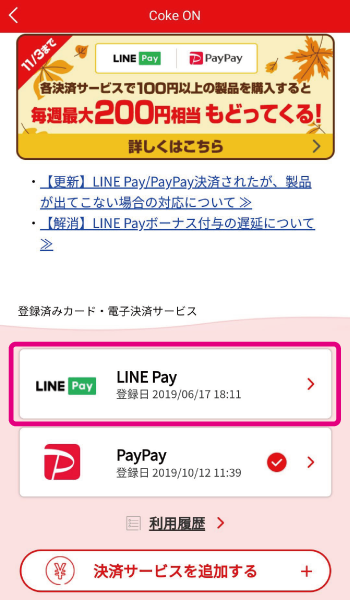
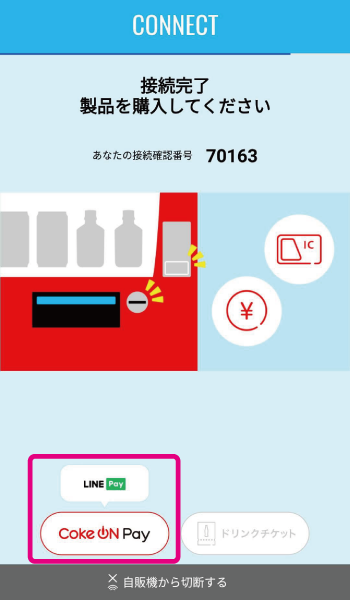
購入後、LINEウォレットを確認すると、こちらも即座に100円相当分がチャージされていました。